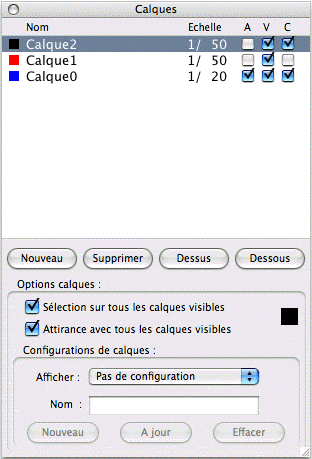
Dans cet exemple, nous sommes en "Plan" et nous avons 3
calques.
On crée un nouveau calque en cliquant sur le bouton "Nouveau" et on les
supprime en cliquant sur le bouton "Effacer" après avoir sélectionné un
calque.
La suppression agit également sur un calque possédant des
objets et détruit bien sûr les objets présents sur le calque.
Chaque calque a un nom, par défaut Calque0 puis 1,... mais que l'on
peut
modifier en cliquant dessus 2 fois pour passer en édition.
Chaque calque a aussi une échelle de dessin "Echelle" que l'on peut
également modifier de la même façon que le nom.
Cette
échelle est
l'échelle par défaut qui sera utilisée pour le dessin des objets sur le
calque. Si l'on change cette échelle après avoir
créer des objets, ils ne seront pas modifiés. Malgré cette échelle par
défaut, on peut affecter individuellement une échelle différente à un
objet par l'intermédiaire de la palette d'édition. Mais il est plus
simple de créer un nouveau calque avec cette échelle différente et de
créer les objets avec cette échelle sur ce calque.
Un calque est actif, celui sur lequel seront créé les objets, case
cochée dans la colonne A (pour actif).
Chaque calque peut être visible ou non, case cochée ou non dans la
colonne V (pour visible).
Chaque calque peut se voir attribuer une couleur par défaut, case
cochée dans la colonne C. Tous les objets
du calque seront automatiquement dessinés avec cette couleur.
Cela permet de bien visualiser sur quel calque est dessiné
chaque objet. Les objets déjà présents sur le calque changeront de
couleur.
Pour modifier la couleur par défaut d'un calque, vous devez le
sélectionner en cliquant sur sa ligne, ici Calque2 est sélectionné.
Ainsi RealCADD affiche un rectangle de la couleur par défaut du calque
sous le bouton "Dessous". En gardant le bouton de la souris appuyé
sur ce rectangle, vous faîtes apparaître la palette de
choix de couleur. Il suffit de relacher le bouton de la souris lorsque
le curseur est sur la couleur désirée.
Vous
pouvez changer la hiérarchie des calques avec les boutons "Dessus" et
"Dessous" ou bien à la souris en "prenant" un calque dans la liste et
en le changeant de place.
Cette hiérarchie peut affecter votre
dessin surtout avec les objets ayant des fonds puisqu'ils peuvent
cacher des objets d'un calque inférieur.
Vous pouvez aussi choisir si les sélections se feront sur tous les
calques visibles, Option "Sélection sur tous les calques visibles"
cochée, ou seulement sur le calque actif, Option "Sélection sur tous
les calques visibles" non cochée et de même pour les attirances avec
l'option "Attirance avec tous les calques visibles".
Vous avez ensuite la zone de gestion des configurations de calques.
Une
configuration de calques vous permet de définir parmi tous les calques
de votre fichier, celui qui sera actif par défaut et ceux qui seront
visibles.
Vous pouvez ainsi avec un seul fichier avoir plusieurs dessins. Cela
est intéressant si plusieurs calques sont communs.
Par exemple, avec le même fichier vous pouvez gérer un plan
d'architecte et le plan d'électricité associé.
Pour cela, décomposez votre dessin en suffisament de calques, au
minimum 3 pour cet exemple.
Un calque "base" pour tous les objets communs aux deux dessins.
Un second, "archi", pour les objets spécifiques au plan d'architecte.
Et un troisième, "électricité", pour ceux spécifiques au plan
d'électricité.
Créez
2 configurations : Pour cela, rendez les calques "base" et "archi'
visibles et le calque "électricité" invisible, tapez "plan archi" dans
le champ "Nom" de la "Configuration de calques" puis cliquez sur
"Nouveau". La première configuration est créée. Maintenant rendez le
calque "archi" invisible et le calque "électricité" visible, tapez
"plan élec." dans le champ "Nom" puis cliquez sur "Nouveau". Votre
seconde configuration est créée. Utilisez le menu local en face
"Afficher :" pour passer de l'une à l'autre.
L'intérêt de ce dispositif est que les modifications apportées au
calque "base" se répercutent sur vos 2 plans, archi. et élec..
Le
bouton "A jour", vous permet de mettre à jour une configuration si vous
souhaitez modifier la liste des calques visibles ou bien changer le
calque actif par défaut.
Le bouton "Effacer" efface une configuration de la liste. Mais pas les
calques associés.
La
décomposition d'un dessin en calques peut paraître contraignante au
départ mais les avantages sont nombreux. Il ne faut pas non plus tomber
dans l'excès inverse et avoir un trop grand nombre de calques même si
RealCADD ne limite pas ce nombre.
